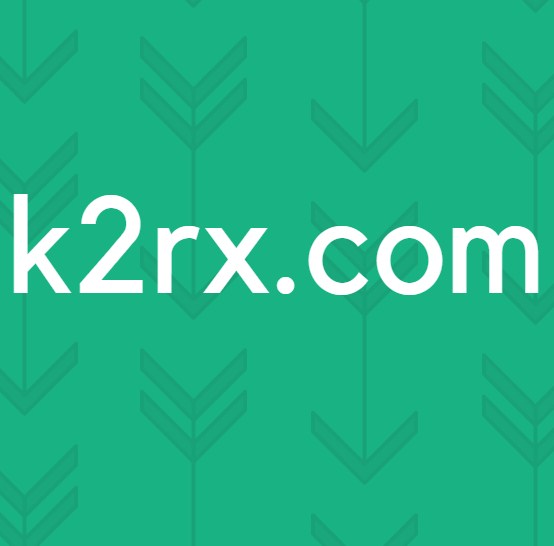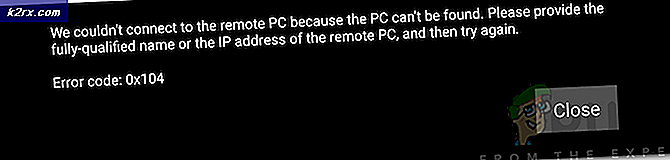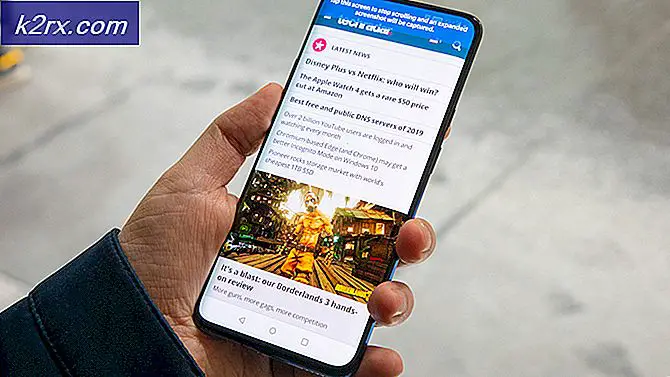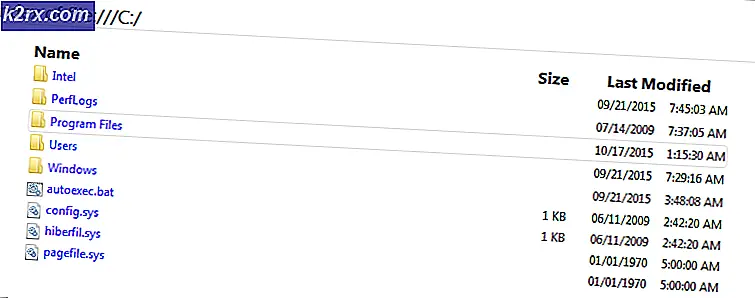วิธีแก้ไขปัญหา FPS ที่ต่ำหลังจากอัปเดตผู้สร้าง
Windows Update Creator 10 เป็นที่สุดที่นี่ แต่มีปัญหามากมาย ผู้ที่ให้ความรู้สึกไม่สบายแก่ผู้เล่นเกมคือปัญหาที่มีเฟิร์ตต่ำซึ่งถูก จำกัด ไว้ที่ 30 หรือ 60 เฟรม / ps ปัญหานี้ทำให้เป็นส่วนหนึ่งของการอัปเดตผู้สร้างจากการอัปเดตครบรอบ ตามที่ไมโครซอฟต์กล่าวว่าปัญหานี้ดูเหมือนจะส่งผลต่อผู้ใช้ Broadwell GPU แต่จากข้อมูลที่เรารวบรวมก็มีผลต่อ GPU อื่นด้วย โดยทั่วไปมีการแก้ปัญหาสองอย่างที่เราพบทางออนไลน์ซึ่งอาจช่วยในรายการด้านล่างนี้
ถ้าคุณใช้ Broadwell GPU ให้ดาวน์โหลดและติดตั้งไดร์เวอร์ล่าสุดจาก ที่นี่ และหากปัญหายังคงมีอยู่หลังจากทำการอัพเดตไดรเวอร์แล้วทำตามวิธีการด้านล่าง
วิธีที่ 1: ปิดแถบเกม
ปัญหานี้มักเกิดจากการตั้งค่า Game Bar ดังนั้นสิ่งที่เราต้องทำที่นี่เพื่อแก้ไขปัญหานี้คือการปิดคุณลักษณะการบันทึกจากการตั้งค่าแถบเกมเพื่อที่จะทำสิ่งนี้:
- กด คีย์ Windows และกด I
- เลือก เกม -> เกมบาร์
- ปิดสวิตช์ ON โดยคลิก บันทึกคลิปเกมภาพหน้าจอและออกอากาศโดยใช้แถบเกม
- และยกเลิกการเลือก แถบแสดงเกมเมื่อฉันเล่นเกมแบบเต็มหน้าจอที่ Microsoft ได้ตรวจสอบแล้ว
วิธีที่ 2: ปิดใช้งานเครื่องบันทึกเกม
ผู้ใช้บางรายยังรายงานว่าปัญหานี้ดูเหมือนจะมาจาก Game DVR
- คลิก เริ่ม
- พิมพ์ Xbox
- เปิด Xbox App
- ไปที่ การตั้งค่า
- เลือก เครื่องบันทึกเกม
- และปิด ใช้หน้าจอโดยใช้ Game DVR
ผู้ใช้บางรายรายงานว่าหลังจากรีสตาร์ทการเปลี่ยนแปลงจะเปลี่ยนกลับและ fps จะลดลงอีกครั้งหากเป็นเช่นนี้แล้วทำตามขั้นตอนต่อไปนี้:
- กด คีย์ Windows และ กด R
- พิมพ์ regedit.exe และคลิก OK
- ในเส้นทาง (แถบที่อยู่) ด้านบนของตัวแก้ไขรีจิสทรีให้พิมพ์เส้นทางต่อไปนี้
HKEY_LOCAL_MACHINE \ SOFTWARE \ Microsoft \ PolicyManager \ เริ่มต้น \ ApplicationManagement \ AllowGameDVR - ดับเบิลคลิกที่ค่าที่เรียกว่า ค่า และตั้งค่าเป็น 00000000
วิธีที่ 3: ถอนการติดตั้งโปรแกรมควบคุมกราฟิกด้วย DDU (Display Driver Uninstaller)
แสดงไดร์เวอร์ Uninstaller (DDU) เป็นโปรแกรมอรรถประโยชน์การลบโปรแกรมควบคุมที่สามารถช่วยคุณถอนการติดตั้งไดร์เวอร์การ์ดและไดร์เวอร์การ์ด AMD / NVIDIA ออกจากระบบได้อย่างสมบูรณ์โดยไม่ทิ้งของเหลือทิ้งไว้เบื้องหลัง (รวมถึงคีย์รีจิสทรีโฟลเดอร์และไฟล์
คุณสามารถดาวน์โหลด DDU ได้ที่นี่ จากนั้นทำตามขั้นตอนจากวิธีที่ 1 @ Display Adaptor (GPU Display Display) หรือ GPU Display Yellow Exclamation Mark
หลังจากที่คุณถอนการติดตั้งไดรเวอร์ grahic แล้วคุณจำเป็นต้องดาวน์โหลดไดรเวอร์กราฟิกล่าสุดจากเว็บไซต์ผู้จำหน่ายอย่างเป็นทางการสำหรับ Nvidia เยี่ยมชมเว็บไซต์ที่นี่และสำหรับ AMD เยี่ยมชมเว็บไซต์ที่นี่
PRO TIP: หากปัญหาเกิดขึ้นกับคอมพิวเตอร์หรือแล็ปท็อป / โน้ตบุ๊คคุณควรลองใช้ซอฟต์แวร์ Reimage Plus ซึ่งสามารถสแกนที่เก็บข้อมูลและแทนที่ไฟล์ที่เสียหายได้ วิธีนี้ใช้ได้ผลในกรณีส่วนใหญ่เนื่องจากปัญหาเกิดจากความเสียหายของระบบ คุณสามารถดาวน์โหลด Reimage Plus โดยคลิกที่นี่